Userinterface
Hauptfenster
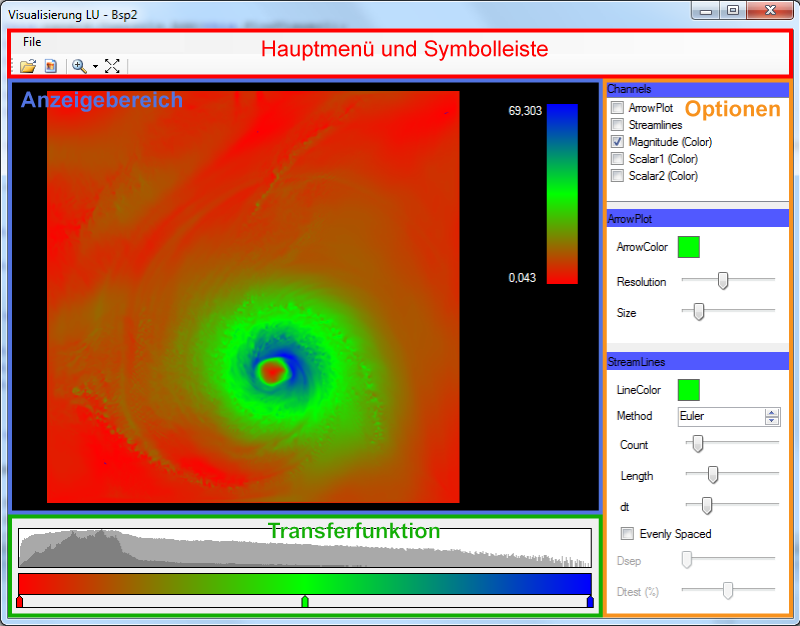
Laden eines Datensatzes
Um einen Datensatz zu laden gibt es zwei Möglichkeiten: Im Menü File den Unterpunkt Open oder in der Symbolleiste das erste Symbol (![]() ). Wird eine dieser Möglichkeiten ausgeführt erscheint ein Dialog in dem die Gitterdefinitionsdatei (*.gri) gewählt werden kann.
). Wird eine dieser Möglichkeiten ausgeführt erscheint ein Dialog in dem die Gitterdefinitionsdatei (*.gri) gewählt werden kann.
Anzeigebereich
In diesem Bereich kann die Darstellung des Datensatzes angepaßt werden. Die Auswahl welche Daten angezeigt werden sollen kann im Optionsbereich im Abschnitt Channels gewählt werden. Hier gilt, dass die Darstellungen von unten nach oben gezeichnet werden.
Der Zoomfaktor kann durch klicken oder mit dem Scrollrad verändert werden. Die Auswahl ob hinein oder hinausgezoomt wird kann in der Symbolleiste unter dem Symbol geändert werden. Hier kann auch der Verschieben Modus ausgewählt werden.
Im rechten oberen Bereich der Darstellung wird eine Legende eingeblendet, welche den Minimal- bzw. den Maximalwert und die Farbcodierung zeigt.
Um in den Fullscreen Modus zu wechseln kann man auf den Fullscreen Button (![]() ) in der Symbolleiste klicken. Um diesen wieder zu verlassen kann man in der Symbolleiste auf Exit Fullscreen (
) in der Symbolleiste klicken. Um diesen wieder zu verlassen kann man in der Symbolleiste auf Exit Fullscreen (![]() ) klicken.
) klicken.
Speichern des Bildes
Um den aktuellen Bildausschnitt als PNG Bild zu speichern kann man auf den Screenshot Knopf (![]() ) in der Symbolleiste klicken.
) in der Symbolleiste klicken.
Transferfunktion

Das Steuerelement besteht aus zwei Bereichen, im Unteren ist die Farbauswahl, welche jedem Wert eine Farbe zuordnet. Um einen neuen Picker hinzuzufügen muss man doppelt auf die gewünschte Position klicken, zum Löschen muss man den Picker nur unten aus dem Bereich ziehen. Mit Doppelklick auf einen Picker kann der Farbwert geändert werden. Im Oberen ist das Histogramm des Datensatzes zu sehen.
Optionen
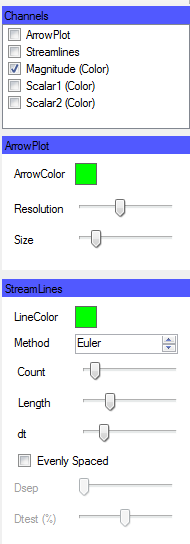
Im Channel Bereich kann wie oben beschrieben gewählt werden welche Daten dargestellt werden sollen. Wenn man einen Channel auswählt, welcher mit (Color) beschriftet ist, wird im Transferfunktionsbereich die Transferfunktion für diesen Channel angezeigt.
Hier kann die Farbe der Pfeile durch Klicken auf den Farbbereich gewählt werden. Des weiteren ist es Möglich einzustellen wie viele Pfeile gezeichnet werden sollen (Resolution) und wie groß diese sein sollen (Size)
Auch die Farbe der Streamlines kann durch klicken auf den Farbbereich angepaßt werden. Die Integrationsmethode (Euler oder Runge-Kutta) kann im Menü Method ausgewählt werden. Werden die Streamlines nicht evenly spaced gezeichnet kann mit Count bestimmt werden wie viele Linien gezeichnet werden sollen, Length gibt an wie lang diese Maximal sein dürfen. Dt gibt die Schrittweite der Integration an. Wenn Evenly Spaced Streamlines berechnet werden sollen kann mit Dsep ausgewählt werden in welchem Bereich um eine bestehende Linie keine neuen Seedpoints berechnet werden sollen. Dtest gibt an bei welchem Abstand zwischen zwei Linien die Berechnung abgebrochen wird.
